
Si tienes una consola Xbox X o S, entonces querrás explotarla al máximo, jugar a distancia, ahorrar energía, personalizar el inicio y más; te decimos cómo elevar el nivel de tu consola en 10 pasos.
1. Usa la aplicación móvil Xbox
La aplicación de Xbox para Android o iOS es esencial para aprovechar tu consola. Puedes configurar tu consola desde la app, también te da acceso a tus amigos y al chat. Además, te permite elegir juegos y activar descargas de forma remota, y ofrece acceso a capturas de pantalla y videos de juegos capturados desde tu Xbox para compartirlos fácilmente.
2. No gastes energía de más
Si quieres ahorrar energía al usar tu consola Xbox ve a Configuración> General> Modo de energía e inicio, aquí puedes decidir cuánto tiempo debe estar inactivo para que la consola se apague. También puedes elegir entre Encendido instantáneo y Ahorro de energía en el modo Energía. Y si quieres controlar tu consola de forma remota, enciéndela con comandos de voz y entre en acción lo más rápido posible elije Instant-On, será más rápido y ahorrarás energía.
NO DEJES DE LEER: Cómo lograr que tu iPhone o iPad vuelvan a quedar como nuevos
3. Personaliza el inicio y configura la pantalla
Para personalizar la pantalla de inicio, presiona el botón Ver (el de la izquierda que parece dos ventanas) y aparecerá la configuración de Personalizar inicio. Puedes elegir colores, fondos e incluso temas. En Tema y movimiento, puedes seleccionar temas claros u oscuros, o hacer que las cosas cambien automáticamente según la hora del día.
Para configurar la pantalla y aprovechar al máximo las capacidades de tu consola, ve a Configuración> General> Opciones de TV y pantalla, donde encontrará todo, desde la configuración de resolución hasta la frecuencia de actualización y la calibración HDR.
4. Personaliza tu control hasta el último botón
Puedes configurar las preferencias de tu control para dictar lo que quieres que haga cada botón, invertir los controles o cambiar la intensidad de la vibración. Para elegir esto, ve a Configuración> Dispositivos y conexiones y elija Accesorios y Configurar.
Tienes la opción de guardar múltiples perfiles con diferentes esquemas de control, por lo que puedes configurar un diseño especial para tiradores y otro para simuladores de vuelo, por ejemplo.
5. Vincula tu control especial a tu perfil
Si tienes un control favorito, no quieres compartirlo o quieras ahorrar unos segundos con un inicio de sesión automático entonces necesitas vincular tu control a tu perfil, así al encender tu control, la consola Xbox se iniciará automáticamente. Para esto, use el control que quieres vincular y ve a Configuración> Cuenta> Iniciar sesión, Seguridad y clave de acceso, busca la opción Este controlador inicia sesión.
6. Haz capturas de pantalla y videos o desactiva la función
Puede ajustar la configuración de capturas yendo a Configuración> Preferencias> Capturar y compartir. Allí establece la duración del video del juego para capturar, la calidad, dónde guardar y si quieres cargar clips en la nube para acceder fácilmente a ellos desde la app móvil Xbox.
Si no te interesan las capturas, vale la pena desactivarlas por completo configurando Permitir capturas de juegos dando clic en No capturar.
7. Usa tus controles antiguos
¿Sabías que puedes usar cualquier controlador antiguo de Xbox One con tu nueva consola? Son fáciles de vincular, solo mantén presionado el pequeño botón circular al lado del puerto USB en tu consola Xbox hasta que el botón de encendido comience a parpadear, luego mantén presionado el pequeño botón circular en la parte superior del control Xbox One hasta que el botón Xbox comience a parpadear. Cuando deja de parpadear, están sincronizados y listos para funcionar.
8. Reproduce tus viejos Blu-ray en tu Xbox Series X
Tu Xbox Series X puede funcionar como un reproductor de Blu-ray 4K, aunque no tiene la aplicación necesaria instalada de forma predeterminada. Pero, puede descargarla en la Microsoft Store.
Para esto, simplemente inserta un disco Blu-ray y la consola te pedirá que descargues la app mientras te dirige a la tienda de Microsoft. Y si tienes una configuración de cine en casa decente, diríjase a Configuración> Dispositivos y conexiones> Blu-ray y active Dejar que mi receptor decodifica el audio.
9. Controla tu Xbox con Alexa o con el Asistente de Google
Para controlar tu consola Xbox con comandos de voz, ve a Configuración> Dispositivos y conexiones> Asistentes digitales. Activa Habilitar asistentes digitales y luego sigue las instrucciones para comenzar con el Asistente de Google o Amazon Alexa.
Después de la configuración, podrás pedirle al Asistente de Google o Alexa que encienda y apague su Xbox, inicie juegos específicos, pause películas y otras cosas.
10. Juega de forma remota en tu consola Xbox X y S
Puede jugar juegos en tu Xbox Series X o Series S de forma remota desde un teléfono o tableta Android, o en un iPhone o iPad, lo cual es muy útil si alguien más está harto de que acapares el televisor grande.
Para configurarlo, ve a Configuración> Dispositivos y conexiones, y marca la casilla para habilitar Funciones remotas en tu Xbox. También debes configurar el modo de energía en General> Modo de energía e inicio en Encendido instantáneo. Cuando hayas terminado, abre la app móvil en tu teléfono o tableta y dale clic en Mi biblioteca> Consolas y clic en Conectar debajo de su Xbox Series X o S.
¡Listo! Ya sabes cómo explotar al máximo tu consola Xbox X y S, para ahorrar energía, personalizar el inicio, jugar de forma remota y hasta reproducir Blu-ray.
